本教程教你使用AI绘制一条蛇的生肖图标,同时快速掌握AI里一些工具的使用技巧。先看效果图。
Adobe Illustrator(AI矢量图片制作软件) 2020 v24.3.0.569 安装版
- 类型:图像处理
- 大小:1.46GB
- 语言:简体中文
- 时间:2021-03-14
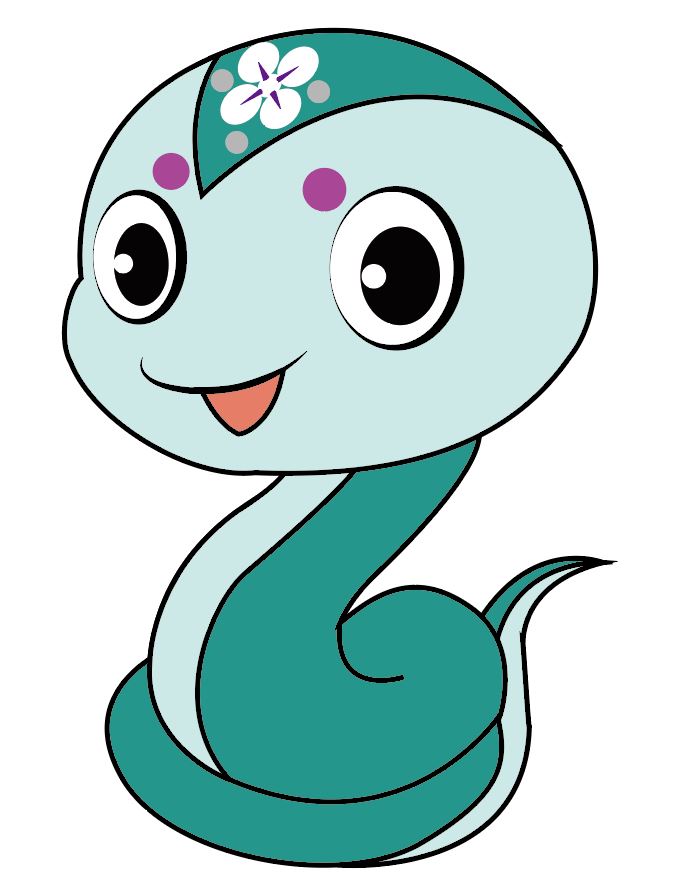
1、打开AI软件,新建文档。
【技巧1】新建图形文件快捷键:【Ctrl】+【N】

2、用钢笔工具绘制出蛇的大体形状,如图。
【技巧2】钢笔工具快捷键:【P】
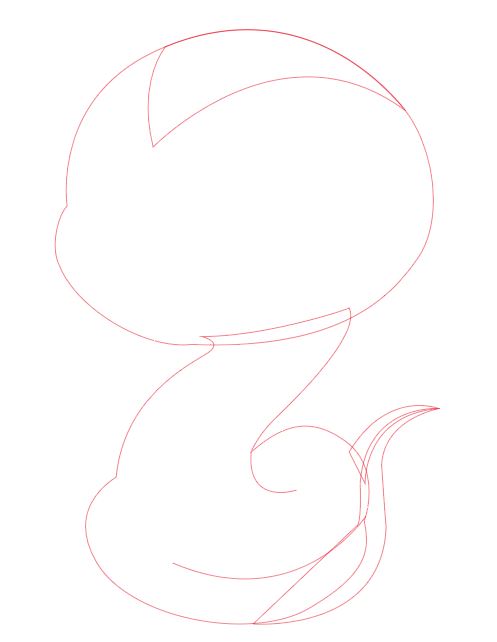
3、绘制出头部的细节,效果如图。
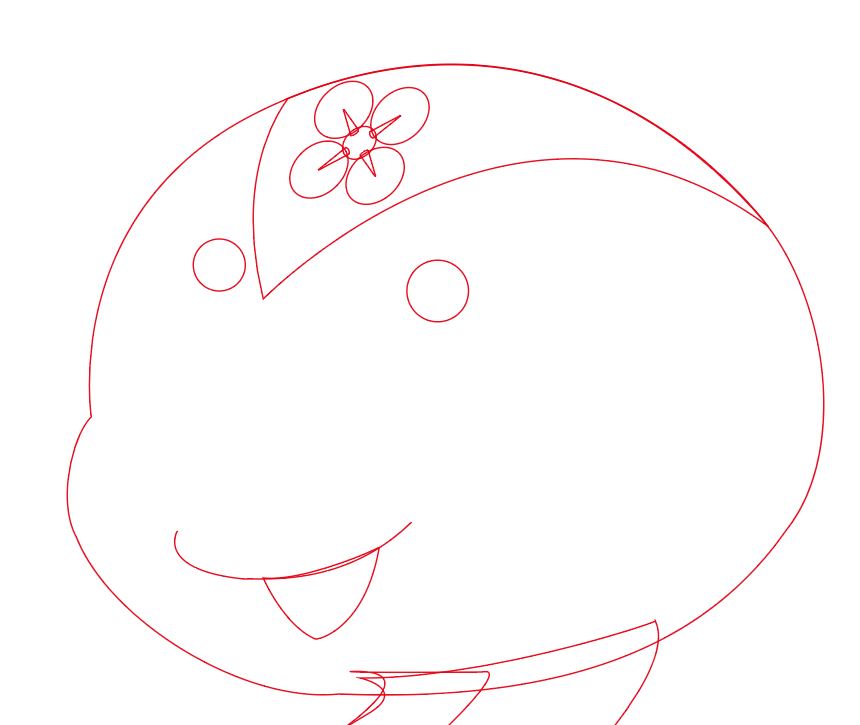
4、头部花纹的画法:先绘制一个正圆,再用钢笔工具绘制出一个如图所示的椭圆和三角形。
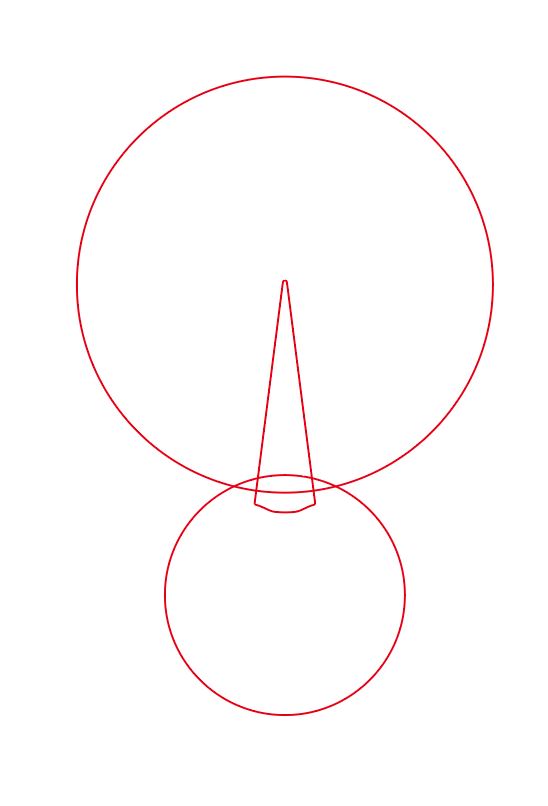
5、选中椭圆和三角形,点击工具箱里“旋转工具”,按住alt键,将旋转点拖到如图所示位置。


6、在弹出的对话框里,设置旋转角度为90度,如图。

7、点击复制后,效果如图。

8、按住ctrl+D键,进行连续复制,效果如图。
【技巧3】连续复制快捷键:ctrl+D

9、再将图形变换一下大小、旋转,置于如图所示位置。

本文由 华域联盟 原创撰写:华域联盟 » ai怎么画一条可爱的小蛇? AI绘制一条蛇生肖图标的技巧
转载请保留出处和原文链接:https://www.cnhackhy.com/159125.htm





